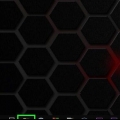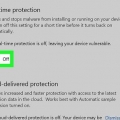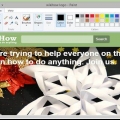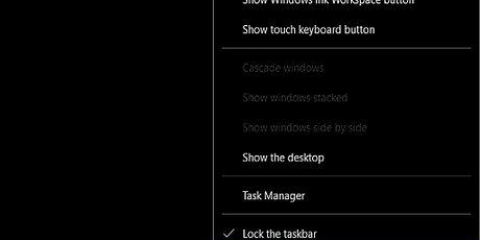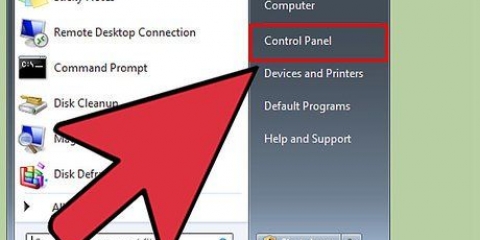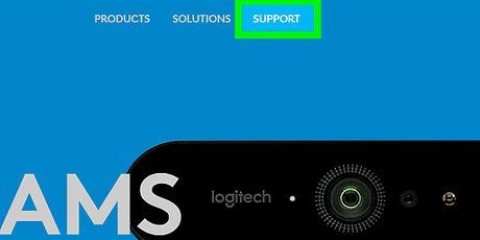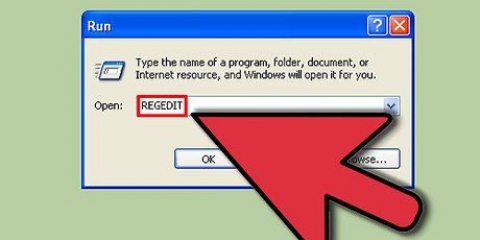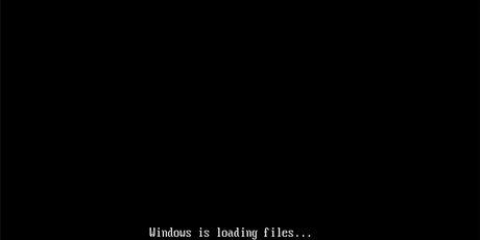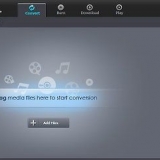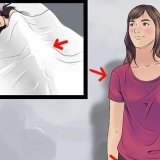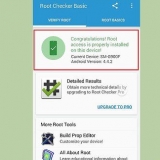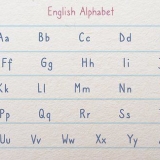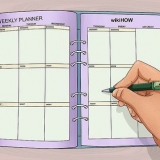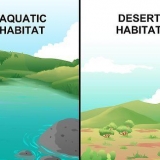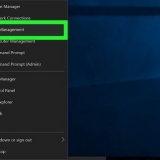Farben invertieren in windows 7
Zu wissen, wie man Farben in Windows 7 umkehrt, ist eine nützliche Fähigkeit, da das Lesen eines Dokuments mit schwarzem Hintergrund und weißem Text manchmal visuell einfacher zu verarbeiten ist.Anstatt den Kontrast im Ease of Access Center wie früher in Windows XP zu erhöhen, verwenden Sie in Windows 7 jetzt die Lupe, um Farben zu invertieren.
Schritte

1. klicke auf "Anfang". Typ "Lupe" in der Suchleiste. Klicken Sie auf das Lupenwerkzeug, um es zu öffnen.
- Wenn das Lupenwerkzeug geöffnet wird, können Sie das Bild vergrößern/verkleinern. Klicken Sie auf die Minus-Schaltfläche (-), bis Sie vollständig herausgezoomt sind.

2. Klicken Sie auf das graue Zahnrad, um "Einstellungen" öffnen. Aktivieren Sie das Kontrollkästchen "Farbumkehr aktivieren" beim. Dann klick "OK" um die Farbumkehrung abzuschließen. Die Lupenoptionen ändern sich nicht, wenn Sie das Dienstprogramm schließen, sodass Sie dies nicht nur einmal tun müssen.

3. Rechtsklick auf die Lupe in der Taskleiste. klicke auf "Hefte es an die Taskleiste." Sie können jetzt die Bildschirmfarben umkehren, indem Sie mit der rechten Maustaste darauf klicken und auswählen "Fenster schließen" um die Farben wiederherzustellen. Um sie wieder umzukehren, klicken Sie einmal auf das Symbol.
Methode 1 von 2: Farben in Windows 7 mit NegativeScreen umkehren

1. HerunterladenNegativer Bildschirm, die unter der GPL-Lizenz kostenlos erhältlich ist.

2. Programm aktivieren. Die Umkehrung der Farben erfolgt automatisch. Verwenden Sie die Funktionstasten F1 - F10, um die Farbmischung zu ändern.
Methode 2 von 2: Farben in Windows 7 mit Personalisierung umkehren

1. Öffnen Sie das Startmenü. klicke auf "Schalttafel" und klicke " Persönliche Einstellungen."

2. Wählen Sie ein Thema mit hohem Kontrast aus dem Menü. Dadurch erhalten Sie einen dunklen Hintergrund mit kontrastierendem hellerem Text.
Tipps
- Wenn die Lupe aktiv ist, können Sie auch STRG-Alt-I drücken, um die Farben umzukehren.
Warnungen
- Wenn Sie Windows 7 herunterfahren oder Ihren Computer in den Standby-Modus versetzen, deaktivieren Sie die Farbumkehrung und schließen Sie das Lupendienstprogramm. Die Grafikkarte verarbeitet nicht immer die Farbinvertierung, wenn der Computer aus dem Standby-Modus aufwacht.
Notwendigkeiten
- PC
- Windows 7
- Negativer Bildschirm
Оцените, пожалуйста статью